Sie können das Design einer Präsentation natürlich komplett eigenhändig erstellen, Presentations liefert Ihnen allerdings eine ganze Reihe attraktiver Designvorlagen, die Sie für Ihre Präsentationen nutzen können.
Um eines dieser Designs anzuwenden, rufen Sie den Befehl Design ![]() auf der Ribbonkarte Design auf. Das folgende Dialogfenster erscheint:
auf der Ribbonkarte Design auf. Das folgende Dialogfenster erscheint:
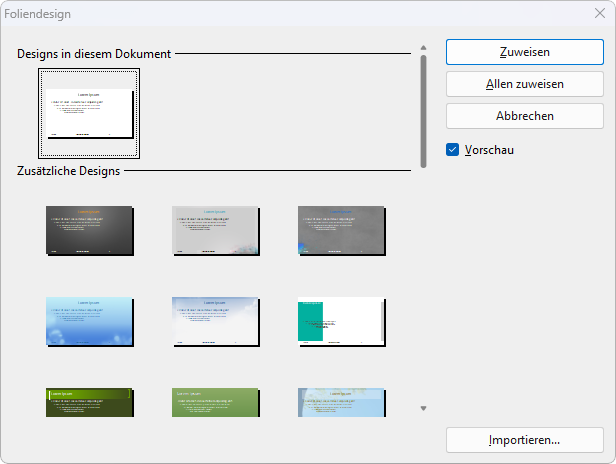
Benutzen Sie den Rollbalken, um die Sammlung nach einem passenden Design zu durchsuchen. Klicken Sie dann auf das gewünschte Design und betätigen Sie die Schaltfläche Zuweisen, um das Design auf die aktuelle Folie anzuwenden, oder die Schaltfläche Allen zuweisen, um es auf alle Folien anzuwenden.
Tipp: Sie können sogar eigene Foliendesigns erzeugen, indem Sie eine Präsentation als Vorlage abspeichern. Rufen Sie dazu den Befehl Datei | Speichern unter auf und wählen Sie als Dateityp das Format Presentations-Vorlage.
Solche selbsterstellten Designs lassen sich dann über die Schaltfläche Importieren in obigem Dialogfenster anwenden. Falls Sie externe Vorlagen haben, können diese ebenfalls hiermit eingesetzt werden.
Tipp: Verwenden der Seitenleiste
Noch schneller lässt sich das Foliendesign über die Seitenleiste wechseln, die standardmäßig rechts neben der Folie angezeigt wird.
Klicken Sie dazu auf das Symbol ![]() in der kleinen Funktionsleiste oberhalb der Seitenleiste. Die Seitenleiste zeigt nun eine Liste aller verfügbaren Foliendesigns an. Klicken Sie eines davon an, übernimmt die aktuelle Folie dieses sofort.
in der kleinen Funktionsleiste oberhalb der Seitenleiste. Die Seitenleiste zeigt nun eine Liste aller verfügbaren Foliendesigns an. Klicken Sie eines davon an, übernimmt die aktuelle Folie dieses sofort.
Weitere Informationen zur Seitenleiste finden Sie im Abschnitt Verwendung der Seitenleiste.